Содержание
Одна из действительно интересных вещей в iPhone и других устройствах iOS, таких как iPad и iPod touch, заключается в том, что их экраны могут переориентироваться в зависимости от того, как вы держите устройство. Вы, вероятно, делали это не раз, даже не понимая как. Если вы перевернете свой iPhone на бок, экран будет отображаться в широком, а не в высоком положении.
Но иногда, когда вы поворачиваете свой iPhone, iPad или iPod touch, экран не поворачивается, чтобы соответствовать ему. Это может разочаровать или затруднить использование вашего устройства. Это может даже заставить вас думать, что ваш телефон сломан. Есть несколько причин, по которым экран может не вращаться, и большинство из них не являются признаками проблем. Вот что может происходить и как это исправить.
Заметка: Советы в этой статье относятся ко всем моделям iPhone, iPod touch и iPad под управлением iOS 11 и iOS 12.
Попробуйте разблокировать поворот экрана iPhone
IOS включает настройку под названием «Блокировка поворота экрана». Как вы, наверное, догадались по ее названию, она предотвращает поворот экрана iPhone, iPad или iPod touch независимо от того, как вы поворачиваете устройство.
Чтобы проверить, включена ли блокировка поворота экрана, посмотрите в правом верхнем углу экрана рядом с индикатором заряда батареи значок, который выглядит как стрелка, изгибающаяся вокруг замка. Если вы видите этот значок, включается блокировка поворота экрана (этот значок присутствует не во всех версиях iOS, а на некоторых устройствах, таких как iPhone X и XS, его можно увидеть только в Центре управления).
Чтобы отключить блокировку поворота экрана, выполните следующие действия.
1. В iOS 7 или выше проведите пальцем вверх от нижней части экрана, чтобы открыть «Центр управления». Крайний левый значок — значок замка и стрелки — подсвечивается, чтобы показать, что он включен.
Заметка: На iPhone X и более новых моделях или на iPad под управлением iOS 12 и выше проведите пальцем вниз по верхнему правому углу.
2. Нажмите значок замка и стрелки, чтобы отключить блокировку поворота.
3. Когда вы закончите, нажмите кнопку «Домой» или проведите пальцем, чтобы закрыть «Центр управления», и вы вернетесь к домашнему экрану.
После этого попробуйте снова повернуть ваш iPhone. На этот раз экран должен вращаться вместе с вами. Если этого не произойдет, есть другие вещи, которые вы можете попробовать.
Заметка: В старых версиях iOS блокировка поворота находится в быстром переключателе приложений, который можно открыть, дважды щелкнув кнопку «Домой» и проведя пальцем слева направо.
Некоторые приложения не поддерживают поворот экрана
Хотя многие приложения поддерживают поворот экрана, не все из них поддерживают. Домашний экран на большинстве моделей iPhone и iPod touch не может вращаться (хотя на iPhone 6 Plus, 6S Plus, 7 Plus и 8 Plus) он может вращаться, а некоторые приложения предназначены для работы только в одной ориентации.
Если вы поворачиваете свое устройство и экран не переориентируется, проверьте, включена ли блокировка ориентации. Если она не включена, приложение, скорее всего, не должно вращаться.
Дисплей Zoom блокирует поворот экрана iPhone
Если у вас iPhone 6 Plus, 6S Plus, 7 Plus или 8 Plus, вы можете вращать макет главного экрана вместе с приложениями. Если домашний экран не вращается и блокировка поворота экрана не включена, это может помешать отображению с увеличением. Эта опция увеличивает значки и текст на больших экранах этих устройств, чтобы их было легче увидеть. Если вы не можете повернуть домашний экран на этих устройствах, отключите функцию масштабирования экрана, выполнив следующие действия:
1. Нажмите «Настройки».
2. Нажмите «Экран и Яркость».
3. Нажмите «Вид» в разделе «Маштаб».
4. Нажмите «Стандарт».
5. Нажмите «Установить».
6. Телефон перезагрузится с новой настройкой масштаба, и домашний экран сможет вращаться.
Если экран не будет вращаться, ваш акселерометр может сломаться
Если приложение, которое вы используете, определенно поддерживает поворот экрана, и блокировка ориентации и Display Zoom на вашем устройстве однозначно отключены, но экран по-прежнему не вращается, это может означать проблему с оборудованием вашего устройства.
Поворот экрана контролируется акселерометром устройства — датчиком, который отслеживает движение устройства. Если акселерометр сломан, он не сможет отслеживать движение и не будет знать, когда поворачивать экран. Если вы подозреваете аппаратную проблему с вашим телефоном, запишитесь на прием в Apple Store, чтобы проверить его.
Использование блокировки поворота экрана на iPad
В то время как iPad работает под управлением той же операционной системы, что и iPhone и iPod touch, его поворот экрана на некоторых моделях работает немного иначе. Например, домашний экран на всех моделях может вращаться. Во-вторых, настройка на некоторых моделях немного отличается.
Если у вас есть iPad раньше, чем iPad Air или iPad mini 3, этот совет относится к вам. В приложении «Настройки» нажмите «Основные», и вы найдете параметр «Использовать боковой переключатель», в котором можно выбрать, будет ли небольшой переключатель на стороне над кнопками громкости управлять функцией отключения звука или блокировкой поворота.
На более новых моделях iPad — iPad Air 2, iPad mini 4 и всех моделях iPad Pro — используйте «Центр управления», как описано ранее в этой статье.
Вернуться
Похожие новости
Пропал значок (нет иконки) AirPlay, как исправить
Технология Apple AirPlay способна с легкостью передавать потоковую музыку, подкасты и даже видео
Как подключить Apple AirPods к iPhone
Компания Apple представила свои беспроводные наушники AirPods с большим количеством качеств. И на
Apple Arcade, что это, как работает?
Геймеры радуются! Apple Arcade предлагает эксклюзивный выбор великолепных игр для ведущей в мире
iOS 13: что нужно знать
Пользователи iPhone, iPad и iPod touch с нетерпением ждут выхода iOS 13, версии операционной
В некоторых ситуациях экран iPhone может зависнуть и не переориентироваться с книжного формата в альбомный. В данной статье мы рассмотрим инструкцию если не поворачивается экран на айфоне.
Прежде чем переходить непосредственно к инструкциям хотим напомнить что некоторые приложения используют только книжный или только альбомный формат отображения контента. Поэтому, в первую очередь нужно проверить поворот экрана на iPhone в штатных приложениях, например в Календаре или Калькуляторе. Если в данных приложениях у вас экран не поворачивается iPhone, тогда выполните следующий действия по инструкции ниже.
Содержание
Как сделать чтобы на iPhone поворачивался экран
Перестал поворачиваться экран айфон
Необходимо отключить блокировку ориентации на iPhone. В строке уведомлений в этом случае будет отображаться значок — замочек в круге со стрелкой.
Сделайте следующие действия:
- сделайте свайп с нижней части экрана в вверх,
- откроется вкладка с «Пунктом управления» в нем вы увидите значок с замочком в кружке, отожмете его.
Как сделать чтобы на айфоне поворачивался экран
Также, если перестал поворачиваться экран айфон, необходимо отключить увеличение дисплея для поворота домашнего экрана (спрингборда):
- Перейдите в приложение «Настройки»
- Войдите в приложение «Экран и яркость»
- Далее в разделе «Увеличение дисплея» нужно войти в подраздел «Вид».
- Переключите функцию «Увеличение» в формат «Стандартно». Далее произойдет перезагрузка устройства.
Если выполнив выше предложенные действия экран все еще не поворачивается на iPhone, попробуйте перезагрузить устройство еще раз. Если проблема все еще актуальна то проблема кроется не в настройках а непосредственно в самом железе. Лучшим вариантом будет обратиться в сервис центр для диагностики неисправности.
Современные смартфоны оборудованы функцией автоматического поворота экрана. Пользоваться мобильным устройством, когда оно само реагирует на изменение положения корпуса, удобно. Но иногда это мешает. В данном материале будет рассказано: как отключить автоповорот на Айфоне, понятным и простым языком. А также о возможных неисправностях, по причине которых эта функция бездействует.
Содержание
Автоповорот экрана отсутствует на iPhone – причины
Отсутствие автоповорота экрана в Айфоне происходит из-за различных обстоятельств. Наиболее простые и часто встречающиеся «поломки», устраняются без особых трудностей. Они кроются в настройках телефона. Не исключена возможность технической неисправности. Тогда потребуется помощь специалиста.
Перечень возможных причин:
- Включена блокировка поворота экрана.
- Включена функция масштабирования экрана.
- В некоторых моделях iPhone у части приложений предусмотрена статичность изображения.
- Неисправен акселерометр.
Читайте также: Как отключить автоблокировку на Айфоне
Настройка автоповорота экрана
Заводские настройки предусматривают автоматический поворот экрана по умолчанию. Это удобно, но не во всех случаях. Для просмотра видео, использования игр и приложений комфортнее статичное изображение на дисплее, которое ещё называется горизонтальным или ландшафтным.
К неудовольствию владельцев гаджетов функция автоповорота дисплея иногда начинает давать сбои. Выражаться дискомфорт может в том, что экран становится статичным, либо, наоборот, начинает произвольно менять положение из вертикального в горизонтальное, и обратно. Самостоятельно решить проблему: как настроить поворот экрана на iPhone – получится, если принять определённые меры.
Перезагрузка
Вернуть работу мобильного устройства в нормальный режим помогает обычная перезагрузка телефона. Выполнить задачу предстоит следующим образом: одновременно нажать на кнопку включения питания, и кнопку «Домой» (Home). На разных моделях они расположены по-разному, поэтому фотографии, размещённые далее, помогут детально разобраться в нюансах. Стрелками указаны кнопки для Айфонов до 7, при нажатии на которые смартфон перезагрузится.
Рекомендуем: Android process media произошла ошибка — как исправить
У совсем новых моделей Айфонов, таких как iPhone 8, iPhone X, iPhone XR, iPhone 11 перезагрузка произойдёт после нажатия двух кнопок громкости (снижение + увеличение громкости) и кнопки включения питания, как это показано на фотографии.
Обновить операционную систему (iOS)
Системные ошибки самой ОС способны вызывать неадекватную работу мобильного устройства. Это относится и к автоповороту экрана. Обновления, поступающие от провайдера, необходимы для iOS. При их отсутствии система не в состоянии в полной мере осуществлять саморегулирование. Поэтому следует проверить наличие доступных нововведений и произвести их установку. Предстоит последовательно сделать следующие шаги:
- Зайти в «Настройки».
- Открыть вкладку «Основные».
- Выбрать пункт «Обновление ПО».
- Кликнуть «Загрузить и установить» и дождаться завершения загрузки.
- Установить обновление выбрав «Установить». После чего мобильное устройство будет автоматически перезагружено.
Включение/выключение масштабирования экрана
Особенность масштабирования экрана состоит в том, что размер картинок на экране становится увеличенным. Чтобы режим активировать, потребуется:
- Открыть «Настройки».
- Нажать на пункт «Экран и яркость».
- Из предложенного списка выбрать «Вид».
- Использовать клавишу «Увеличенный», затем «Установить».
Следует знать, что функция в мобильном телефоне, позволяющая увеличивать изображение на дисплее, вступает в «конфликт» с автоповоротом дисплея. То есть, увеличение размера символики на домашнем экране (спрингборде) заблокирует изменения ориентации рабочего стола. Но не повлияет на работу приложений, где автоматический поворот сохранится. Вернуться в штатный режим несложно.
Для выключения функции масштабирования необходимо:
- Зайти в «Настройки».
- Выбрать пункт меню «Экран и яркость».
- Перейти в «Вид».
- В разделе «Масштаб» кликнуть по клавише «Стандартный» и «Установить».
- Подтвердить выбор нажатием на «Стандартный» в открывшемся диалоговом окне.
- Устройство перезагрузится и станет работать в обычном режиме.
Повреждение акселератора
Причина неисправности может крыться в выходе из строя акселератора. Этот микрочип определяет ускорение перемещения мобильного устройства в пространстве. В нём используются алгоритмы, запускающие те или иные программные процессы, возникающие при любом физическом воздействии на объект (смартфон). С этой поломкой самостоятельно справиться не удастся. Необходимо обратиться к специалистам по техническому обслуживанию.
Рекомендуем: Скачать Ccleaner Pro для Android
Отключение автоповорота дисплея на Айфоне
Довольно часто владельцы смартфонов отключают функцию смены ориентации. Она мешает, например, просмотру видео, фотографий, или при использовании игровых программ. Изменения производятся в настройках мобильного устройства.
То, как отключить поворот экрана на Айфоне, стоит запомнить. Процедура простая. Инструкция по этой небольшой корректировке в работе телефона состоит в следующем:
- Открыть панель управления.
- Включить блокировку книжной ориентации (кнопка в пункте управления с изображением замка внутри круглой стрелки).
Последует статичность экрана. То есть, при повороте смартфона из вертикального положения в горизонтальное, и обратно, изображение на экране будет фиксированным. Индикатор, сигнализирующий о включении этого режима, имеет такое же изображение (замок с круглой стрелкой), и расположен, в правом верхнем углу дисплея, рядом с индикатором уровня зарядки аккумуляторной батареи. При включённой блокировке он отображается в красном цвете. Чтобы вернуть телефон штатное в рабочее состояние необходимо просто снять блокирование – кликнуть по кнопке блокировки. Цвет изображения в этом случае из красного перейдёт в белый цвет.
Наиболее частой причиной, по которой функция автоповорота экрана может не работать, является случайное блокирование (непроизвольное нажатие на клавишу). Если дисплей перестаёт реагировать на вращение смартфона, то первое, что нужно сделать – обратить внимание на цвет индикатора.Используемые источники:
- https://kaknastroit.com/nastroit-ios/664-ne-povorachivaetsya-ekran-iphone-kak-ispravit.html
- https://oneiblog.com/ne-povorachivaetsya-ekran-na-iphone/
- https://appsetter.ru/kak-otklyuchit-avtopovorot-na-iphone.html


 Три настройки, которые больше всего разряжают iPhone
Три настройки, которые больше всего разряжают iPhone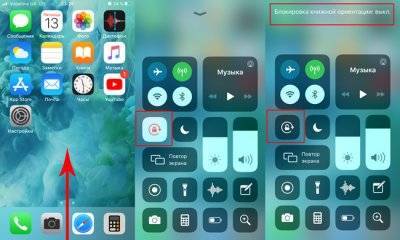
 Фото на камеру iPhone 8: характеристики и примеры
Фото на камеру iPhone 8: характеристики и примеры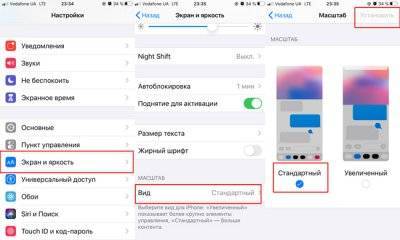
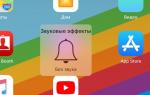 Пропал звук на iPad или iPhone. Что делать при проблемах со звуком?
Пропал звук на iPad или iPhone. Что делать при проблемах со звуком?



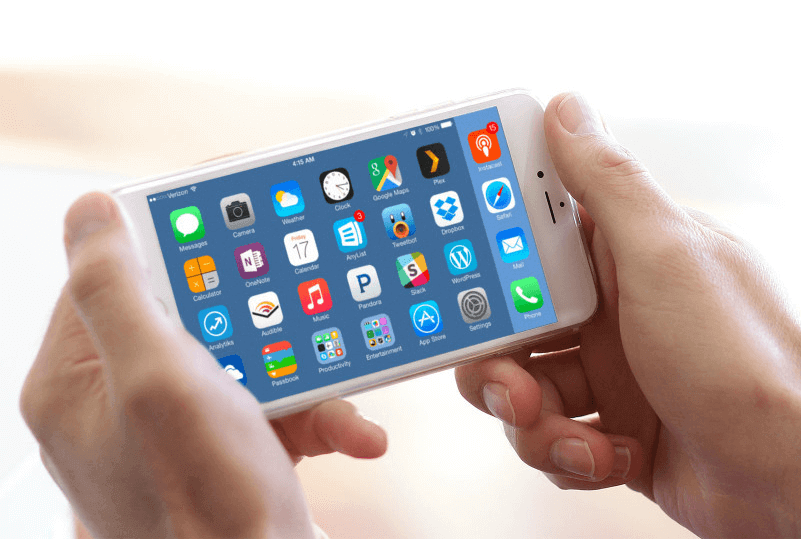
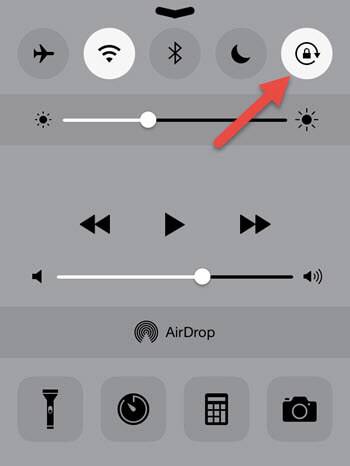
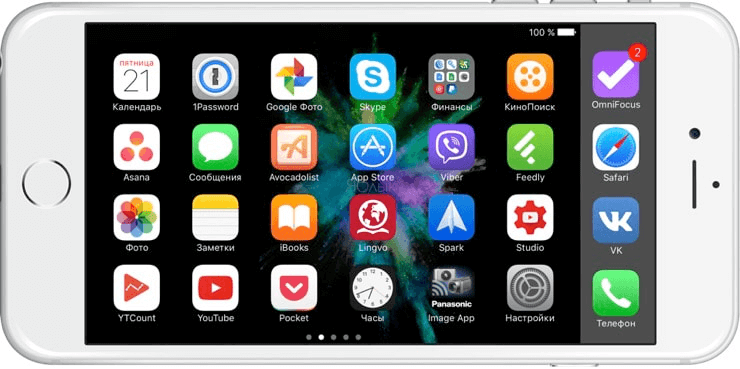
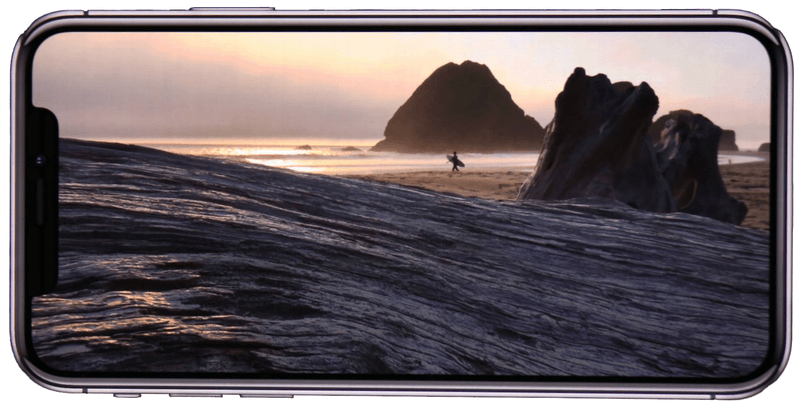
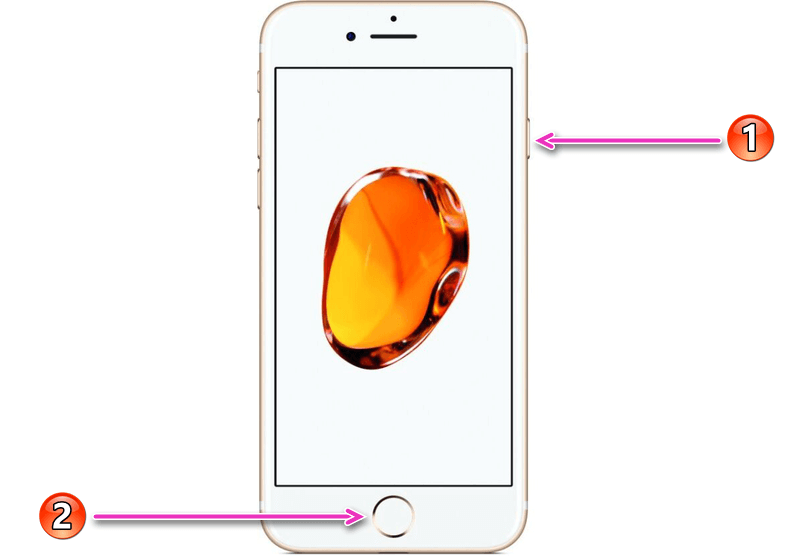
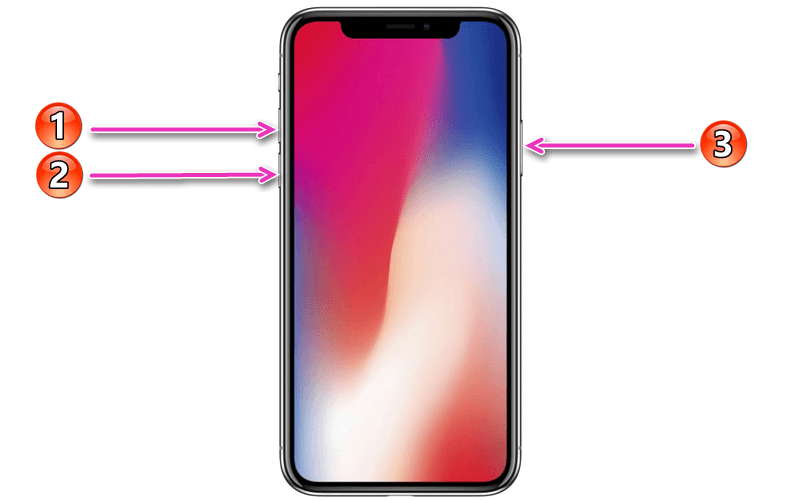
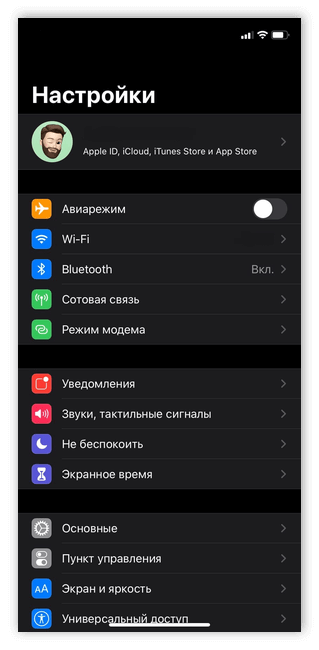
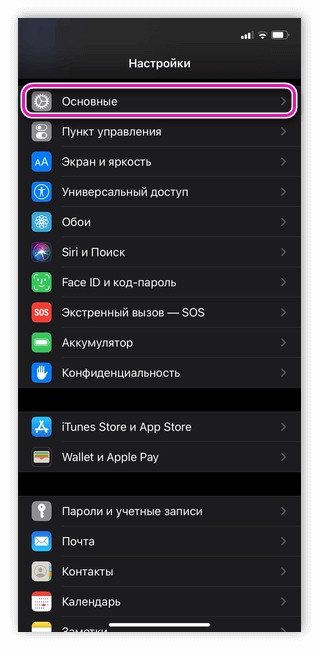
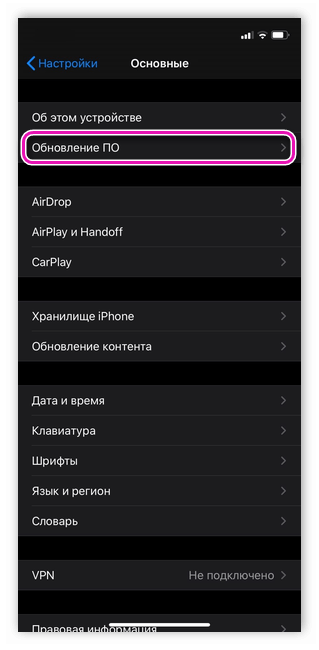
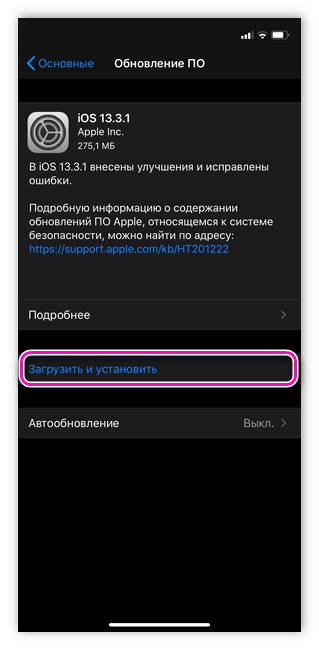
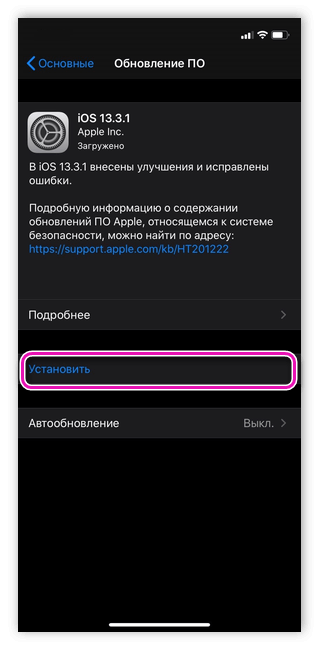
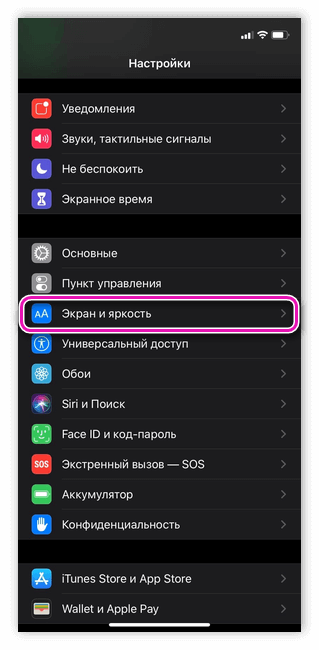
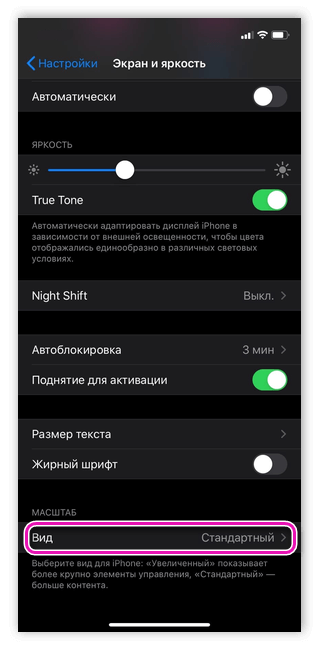
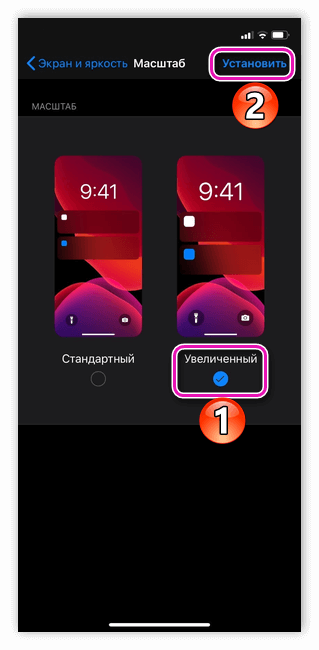

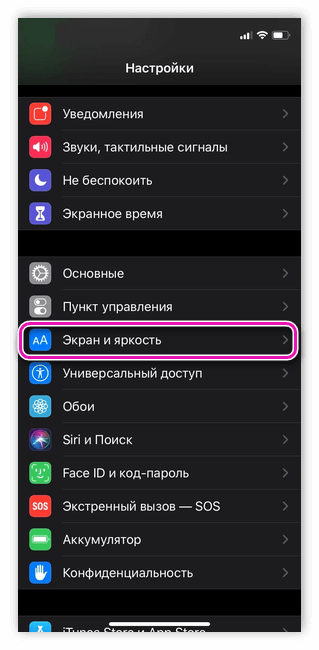
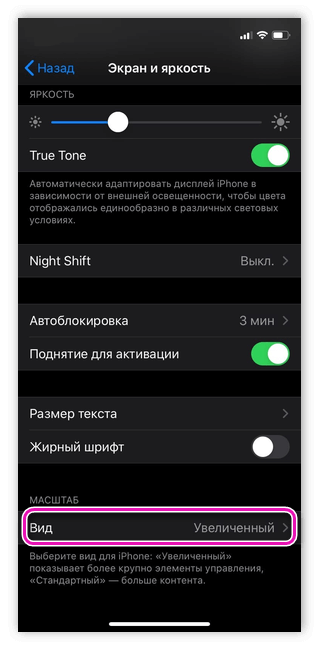
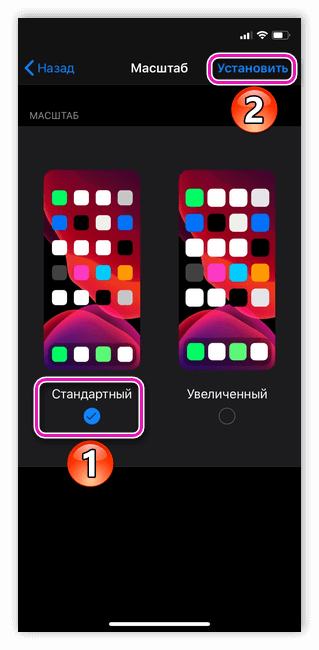
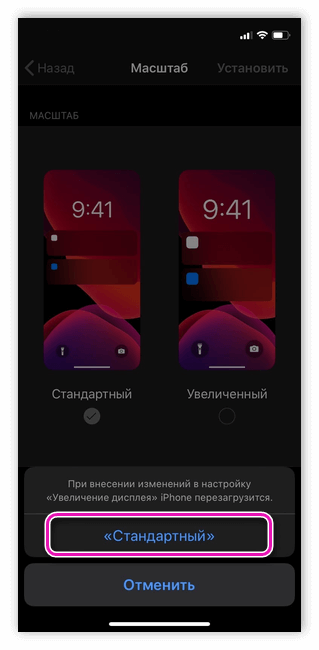
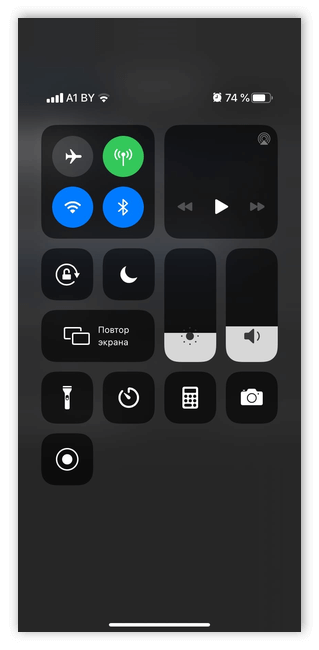
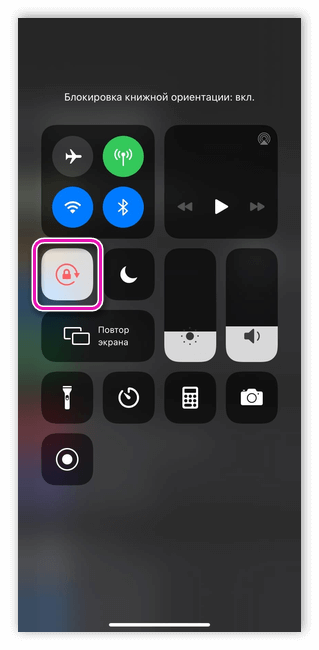

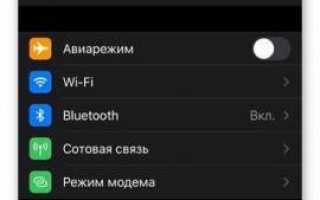

 «Найти iPhone»: как включить, отключить функцию. Как отыскать потерянный iPhone или iPad
«Найти iPhone»: как включить, отключить функцию. Как отыскать потерянный iPhone или iPad Есть ли NFC на iPhone и как включить модуль? Технические параметры чипов и возможности
Есть ли NFC на iPhone и как включить модуль? Технические параметры чипов и возможности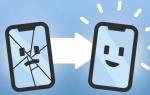 Что делать, если iPhone не включает экран при разговоре
Что делать, если iPhone не включает экран при разговоре Как сделать резервную копию iPhone в iTunes и iCloud
Как сделать резервную копию iPhone в iTunes и iCloud